Hinweis: Zur Durchführung dieses Labs benötigen Sie ein Azure-Abonnement. In dem Sie über Administratorzugriff verfügen.
Allgemeine Richtlinien zu
- Verwenden Sie beim Erstellen von Objekten die Standardeinstellungen, es sei denn, es gibt Anforderungen, die unterschiedliche Konfigurationen erfordern.
- Erstellen, löschen oder bearbeiten Sie Objekte nur dann, wenn dies zum Erfüllen der Anforderungen dient. Unnötige Änderungen an der Umgebung können sich negativ auf Ihre Endbewertung auswirken.
- Wenn es mehrere Möglichkeiten gibt, ein Ziel zu erreichen, wählen Sie immer den Ansatz, der den geringsten Verwaltungsaufwand erfordert.
Wir evaluieren derzeit den bestehenden Sicherheitsstatus unserer Unternehmensumgebung. Wir benötigen Ihre Hilfe bei der Einrichtung einer Lösung für das Security Information & Event Management (SIEM), um zukünftige und laufende Cyberangriffe zu erkennen.
Architekturdiagramm
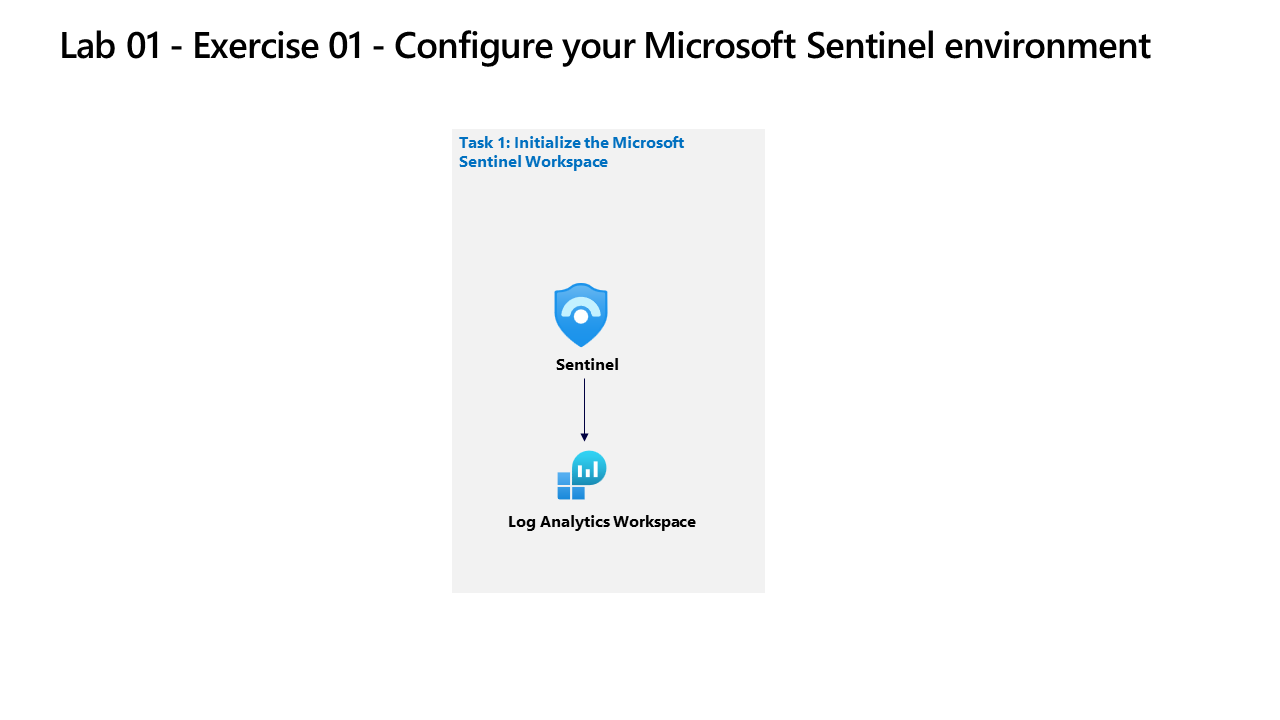
Qualifikationsaufgabe
Sie müssen einen Microsoft Sentinel-Arbeitsbereich einrichten. Die Lösung muss die folgenden Anforderungen erfüllen:
- Stellen Sie sicher, dass die Sentinel-Daten in der Azure-Region USA, Westen gespeichert werden.
- Stellen Sie sicher, dass alle Sentinel-Analyseprotokolle 180 Tage lang aufbewahrt werden.
- Weisen Sie Operator1 Rollen zu, um sicherzustellen, dass Operator1 Vorfälle verwalten und Sentinel-Playbooks ausführen kann. Die Lösung muss dem Grundsatz der geringsten Berechtigung entsprechen.
Übungsanweisungen
Aufgabe 1: Erstellen eines Log Analytics-Arbeitsbereichs
Erstellen Sie einen Log Analytics-Arbeitsbereich, einschließlich der Regionsoption. Weitere Informationen zu Onboarding in Microsoft Sentinel.
- Suchen Sie im Azure-Portal nach
Microsoft Sentinelund wählen Sie es aus. - Wählen Sie + Erstellen aus.
- Klicken Sie auf Create a new workspace (Neuen Arbeitsbereich erstellen).
- Wählen Sie
RG2als Ressourcengruppe aus. - Geben Sie einen gültigen Namen für den Log Analytics-Arbeitsbereich ein.
- Wählen Sie
West USals Region für den Arbeitsbereich. - Wählen Sie Überprüfen + Erstellen, um den neuen Arbeitsbereich zu bestätigen.
- Wählen Sie Erstellen, um den Arbeitsbereich bereitzustellen.
Aufgabe 2: Bereitstellen von Microsoft Sentinel in einem Arbeitsbereich
Bereitstellen von Microsoft Sentinel in einem Arbeitsbereich.
- Wenn die Bereitstellung von
workspaceabgeschlossen ist, wählen Sie Aktualisieren, um den neuenworkspaceanzuzeigen. - Wählen Sie den
workspace, dem Sie Sentinel hinzufügen möchten (erstellt in Aufgabe 1). - Wählen Sie Hinzufügen.
Aufgabe 3: Zuweisen einer Microsoft Sentinel-Rolle zu einer Benutzerin
Weisen Sie einer Verwendung eine Microsoft Sentinel-Rolle zu. Erfahren Sie mehr über Rollen und Berechtigungen für die Arbeit in Microsoft Sentinel.
- Wechseln Sie zur Ressourcengruppe RG2.
- Wählen Sie Zugriffssteuerung (IAM) aus.
- Wählen Sie Hinzufügen und
Add role assignmentaus. - Suchen Sie in der Suchleiste nach der Rolle
Microsoft Sentinel Contributorund wählen Sie sie aus. - Wählen Sie Weiter aus.
- Wählen Sie die
User, group, or service principal-Option aus. - Wählen Sie + Mitglieder auswählen aus.
- Suchen Sie nach dem
Operator1, welcher in Ihrer Labanweisung(operator1-XXXXXXXXX@LODSPRODMCA.onmicrosoft.com)zugeordnet ist. - Wählen Sie
user iconaus. - Wählen Sie Auswählen.
- Wählen Sie „Überprüfen und zuweisen“ aus.
- Wählen Sie „Überprüfen und zuweisen“ aus.
Aufgabe 4: Konfigurieren der Datenaufbewahrung
Konfigurieren der Datenaufbewahrung: Erfahren Sie mehr über die Datenaufbewahrung.
- Gehen Sie zu dem in Aufgabe 1 Schritt 5 erstellten
Log Analytics workspace. - Wählen Sie Nutzungs- und geschätzte Kosten aus.
- Wählen Sie Datenaufbewahrung aus.
- Ändern Sie den Daten-Aufbewahrungszeitraum auf 180 Tage.
- Wählen Sie OK aus.
Hinweis: Für zusätzliche Übungen absolvieren Sie das Modul Erstellen und Verwalten von Microsoft Sentinel-Arbeitsbereichen.